设置、选择和删除关键帧
After Effects
打开应用程序
After Effects 用户指南
Beta 版
Beta 版项目概述
After Effects Beta 版主页
快速入门
After Effects 快速入门
After Effects 的新增功能
发行说明 | After Effects
After Effects 系统要求
After Effects 中的键盘快捷键
支持的文件格式 | After Effects
硬件建议
适用于 Apple Silicon 的 After Effects
规划和设置
工作区
常规用户界面项
了解 After Effects 界面
工作流程
工作区、面板和查看器
改进了 UI 语言支持
项目与合成
项目
合成基础知识
预合成、嵌套和预渲染
使用合成分析器查看详细的性能信息
CINEMA 4D 合成渲染器
导入素材
准备并导入静止图像
从 After Effects 和 Adobe Premiere Pro 导入
导入和解释视频与音频
准备和导入 3D 图像文件
导入和解释素材项目
使用素材项目
使用“场景编辑检测”检测编辑点
XMP 元数据
文本和图形
文本
设置字符格式和“字符”面板
文本效果
创建和编辑文本图层
设置段落格式和“段落”面板
凸出文本和形状图层
为文本设置动画
文本动画的示例和资源
实时文本模板
动态图形
在 After Effects 中使用动态图形模板
使用表达式在动态图形模板中创建下拉列表
使用“基本属性”创建动态图形模板
替换动态图形模板和基本属性中的图像和视频
使用“属性”面板更快、更轻松地制作动画
绘图、绘画和路径
形状图层、路径和矢量图形的概述
绘画工具:笔刷、仿制图章和橡皮擦
将形状描边椎体化
形状图层的形状属性、绘画操作和路径操作
使用“位移路径”形状效果更改形状
创建形状
创建蒙版
使用内容识别填充面板,移除视频中的对象
Roto 笔刷和调整遮罩
为位置属性和路径创建空对象
图层、标记和摄像机
选择和排列图层
混合模式和图层样式
3D 图层
图层属性
创建图层
管理图层
图层标记和合成标记
摄像机、光和目标点
动画、关键帧、运动跟踪和抠像
动画
动画基础知识
使用人偶工具制作动画
管理形状路径和蒙版并对其进行动画制作
使用 After Effects 为 Sketch 和 Capture 形状制作动画
分类动画工具
使用数据驱动的动画
关键帧
关键帧插值
设置、选择和删除关键帧
编辑、移动和复制关键帧
运动跟踪
跟踪和稳定运动
人脸跟踪
蒙版跟踪
蒙版引用
速度
时间拉伸和时间重映射
时间码和时间显示单位
抠像
抠像
抠像效果
透明度与合成
合成和透明度概述及资源
Alpha 通道和遮罩
轨道遮罩和移动遮罩
调整颜色
颜色基础知识
色彩管理
颜色校正效果
OpenColorIO 和 ACES 色彩管理
增强的 HDR 支持
HDR 导入和导出
效果和动画预设
效果和动画预设概述
效果列表
效果管理器
模拟效果
风格化效果
音频效果
扭曲效果
透视效果
通道效果
生成效果
时间效果
过渡效果
果冻效应修复效果
模糊和锐化效果
3D 通道效果
实用效果
遮罩效果
杂色和颗粒效果
保留细节放大效果
旧版效果
Cycore 增效工具
表达式和自动化
表达式
表达式基础知识
了解表达式语言
使用表达式控件
JavaScript 与旧版 ExtendScript 表达式引擎之间的语法差别
正在编辑表达式
表达式错误
使用表达式编辑器
使用表达式编辑和访问文本属性
表达式语言引用
表达式示例
自动化
自动化
脚本
沉浸式视频、VR 和 3D
在 After Effects 中构造 VR 环境
应用沉浸式视频效果
用于 VR/360 视频的合成工具
高级 3D 渲染器
将 3D 模型导入并添加到合成中
从 Creative Cloud Libraries 导入3D 模型
基于图像的光照
动画环境光
启用光线以投射阴影
从 3D 模型中提取光线和相机并为其制作动画
跟踪 3D 摄像机运动
投射和接受阴影
嵌入的 3D 模型动画
阴影捕手
3D 深度数据提取
修改 3D 图层的素材属性
使用 3D 设计空间
3D 变换 Gizmo
使用 3D 动画执行更多操作
使用 Mercury 3D 引擎实时预览对 3D 设计的更改
向图形添加响应式设计
视图和预览
预览
使用 Mercury Transmit 进行视频预览
修改和使用视图
渲染和导出
渲染和导出的基础知识
After Effects 中的 H.264 编码
将 After Effects 项目导出为 Adobe Premiere Pro 项目
转换影片
多帧渲染
自动渲染和网络渲染
渲染和导出静止图像及静止图像序列
在 After Effects 中使用 GoPro CineForm 编解码器
使用其他应用程序
Dynamic Link 和 After Effects
使用 After Effects 和其他应用程序
将 After Effects 项目导出为 Premiere Pro 项目
After Effects 中的同步设置
After Effects 中的 Creative Cloud Libraries
增效工具
Cinema 4D 和 Cineware
协作:Frame.io 和团队项目
在 Premiere Pro 和 After Effects 中协作
Frame.io
安装和激活 Frame.io
将 Frame.io 与 Premiere Pro 和 After Effects 搭配使用
常见问题解答
团队项目
开始使用团队项目
创建团队项目
使用团队项目进行协作
内存、存储、性能
内存和存储
After Effects 处理预览时内存不足问题的方式
提高性能
首选项
After Effects 的 GPU 和 GPU 驱动程序要求
知识库
已知问题
已修复的问题
常见问题解答
After Effects 和 macOS Ventura
After Effects 处理预览时内存不足问题的方式
什么是关键帧?
关键帧用于设置动作、效果、音频以及许多其他属性的参数,这些参数通常随时间变化。 关键帧标记您为图层属性(如空间位置、不透明度或音量)指定值的时间点。 可以在关键帧之间插补值。 当您使用关键帧创建变化时,通常至少要使用两个关键帧,一个用于变化开始时的状态,一个用于变化结束时的新状态。
当某个特定属性的秒表处于活动状态时,如果您更改该属性值,After Effects 将自动设置或更改当前时间该属性的关键帧。 如果某一属性的秒表处于非活动状态,则该属性没有关键帧。 如果您在秒表处于非活动状态时更改某个图层属性的值,则该值在图层的持续时间内保持不变。
设置或添加关键帧
当某个特定属性的秒表处于活动状态时,如果您更改属性值,After Effects 将在当前时间自动添加或更改该属性的关键帧。
要激活秒表并启用关键帧,请执行以下任一操作:
选择属性名称旁边的秒表图标 进行激活。 After Effects 将在当前时间为该属性值创建关键帧。
选择动画 > 添加 [x] 关键帧,其中 [x] 是要为其制作动画的属性的名称。
添加关键帧,但不更改值
要添加关键帧而不更改值,请执行以下操作之一:
选择图层属性的关键帧导航器选项。
选择动画 > 添加 [x] 关键帧,其中 [x] 是要为其制作动画的属性的名称。
使用钢笔工具 选择图表编辑器中图层属性图表的区段。
自动关键帧模式
要打开自动关键帧模式,请从时间轴面板菜单中选择启用自动关键帧。 当启用自动关键帧模式时,修改属性会自动激活其秒表并且在当前时间添加关键帧。
当启用自动关键帧模式时,修改属性会自动在当前时间添加关键帧。
当启用自动关键帧模式时,修改属性会自动在当前时间添加关键帧。
注意:
自动关键帧模式不会自动激活非插入属性(例如菜单、复选框和源文本属性)的秒表。
默认情况下,自动关键帧模式关闭。 当自动关键帧模式关闭时,修改属性并使用关键帧制作动画的行为与 After Effects 早期版本相同。
将当前时间指示器 (CTI) 移动到关键帧
当您为属性设置初始关键帧后,After Effects 则显示关键帧导航器。 您可以使用关键帧导航器在关键帧之间移动以设置或移除关键帧。 当关键帧导航器框以菱形填充时,当前时间指示器将正好位于该图层属性的一个关键帧上。 当关键帧导航器框未填充 时,当前时间指示器将位于两个关键帧之间。
注意:
要从 A/V 功能列分离关键帧导航器,并作为单独的一列运行,请从时间轴面板菜单中选择列 > 关键。
“时间轴”面板中的关键帧导航器
A. 当前时间的关键帧 B. 当前时间没有关键帧 C. 图层属性没有关键帧
“时间轴”面板中的关键帧导航器
要移到下一个或上一个关键帧,请单击关键帧导航器箭头。
要与关键帧或标记对齐,请按住 Shift 键拖曳当前时间指示器。
要移到时间标尺的下一个或上一个可见项(关键帧、标记或工作区域结尾),请按 K 键或 J 键。
当选择多个图层时,要移动到最早的入点和最后的出点,请选择所有图层,然后分别按 I 和 O 键。
了解有关将当前时间指示器 (CTI) 移动到其他元素和时间的更多信息。
提示:
将 Shift 添加到 J 和 K 热键,可在选定图层和属性上的关键帧和标记之间快速跳转。
选择关键帧
在图层条模式下,未选定的关键帧默认为灰色,选定的关键帧具有蓝色轮廓。 您还可以选择对这些关键帧应用不同的颜色,以便轻松识别和管理。
在图表编辑器模式中,关键帧图标的外观取决于关键帧是处于选定、未选定还是半选定(相同属性中的另一关键帧也已选定)状态。 选定的关键帧为纯黄色。 未选定的关键帧保留其相应图表的颜色。 半选定的关键帧由中空的黄色方框表示。
要选择一个关键帧,请选择该关键帧图标。
要选择多个关键帧,请按住 Shift 键并单击各个关键帧,或拖动选取框把各个关键帧框起来。 如果选择了一个关键帧,按住 Shift 键并单击可取消选择它。 按住 Shift 并拖动鼠标在选定的关键帧周围绘制选取框可取消选择多个关键帧。
要选择具有相同颜色组的多个关键帧,请选择具有识别颜色的关键帧 > 右键单击 > 选择关键帧标签组,或编辑 > 选择关键帧标签组。
注意:
要在图表编辑器中切换自由变换定界框的视窗,请选择图表编辑器底部的显示变换框按钮 。
要选择图层属性的所有关键帧,请在图表编辑器中按住 Alt 键 (Windows) 或 Option 键 (macOS) 的同时单击两个关键帧之间的区段,或选择图层轮廓中的图层属性名称。
要选择具有相同值的属性的所有关键帧,请右键单击 (Windows) 或按住 Control 键单击 (macOS) 关键帧,然后选择选择相同关键帧。
要选择某个选定关键帧之后或之前的所有关键帧,请右键单击 (Windows) 或按住 Control 键单击 (macOS) 该关键帧,然后选择选择前面的关键帧或选择后面的关键帧。
注意:
如果选择了多个关键帧,则选择前面的关键帧和选择后面的关键帧命令不可用。
关键帧菜单命令
当您选择一个或多个关键帧时,图表编辑器底部的关键帧菜单 将变为可用状态。
注意:
要打开关键帧菜单,请右键单击 (Windows) 或按住 Control 键单击 (macOS) 某个关键帧。
值
显示选定关键帧的值。 如果选择了多个关键帧,可使用显示值命令,以显示所选项中突出显示的关键帧的值。
编辑值
打开可在其中编辑关键帧的值的对话框。
标签
允许将颜色分配给选定的关键帧。
选择关键帧标签组
在选定图层或所有图层上选择具有相同颜色组的关键帧。
选择相同关键帧
选择属性中具有相同值的所有关键帧。
选择前面的关键帧
选择当前选定关键帧前面的所有关键帧。
选择跟随关键帧
选择当前选定关键帧后面的所有关键帧。
切换定格关键帧
保持属性值为当前关键帧的值,直到到达下一个关键帧。
关键帧插值
打开关键帧插值对话框。
漂浮穿梭时间
切换空间属性的漂浮穿梭时间。
关键帧速度
打开关键帧速度对话框。
关键帧辅助
打开包含以下选项的子菜单:
将音频转换为关键帧:在合成工作区域中分析振幅,并创建表示音频的关键帧。
将表达式转换为关键帧:分析当前表达式,并创建关键帧以表示它所描述的属性值。
从数据创建关键帧:对动画关键帧使用数据点,而不是手动设置关键帧。
缓动:自动调整进入和离开关键帧的影响,以消除突兀的变化。
缓入:自动调整进入关键帧的影响。
缓出:自动调整离开关键帧的影响。
指数比例:从线性到指数转换比例的变化速率。
RPF 摄像机导入:从第三方 3D 建模应用程序导入 RPF 摄像机数据。
序列图层:打开序列图层助手。
时间反转关键帧:按时间反转选定的关键帧。
关键帧颜色标签
为合成中的关键帧分配颜色,以便在时间轴中以视觉方式分离关键帧。 对关键帧添加颜色标签有助于组织、识别和快速定位合成的关键组件。 您还可以使用颜色标签快速选择具有相同颜色组的关键帧。
要设置或更改关键帧颜色,请选择编辑 > 标签 > 从列表中选择颜色。
提示:
您还可以转到时间轴面板,右键单击关键帧 > 标签 > 从列表中选择颜色。
自定义关键帧标签颜色
在 After Effects 中,图层和其他对象的颜色与关键帧标签颜色相同。 您可以根据自己的喜好自定义和设置这些标签颜色。
右键单击关键帧 > 标签 > 编辑标签颜色。
在首选项窗口的标签颜色下,使用拾色器选择颜色。
使用“标签颜色”部分编辑颜色标签并重命名。
使用“标签颜色”部分编辑颜色标签并重命名。
如果要个性化标签颜色,请将其重命名。
单击确定以完成。
按颜色选择关键帧
您可以在时间轴面板中根据关键帧颜色进行选择。仅使用单个关键帧即可在选定图层或多个图层中从同一颜色组中快速选择关键帧。
右键单击关键帧 > 选择关键帧标签组。
在选定的图层上
在选定图层上选择具有相同标签组的关键帧。
在所有图层上
在合成中的所有图层上选择具有相同标签组的关键帧。
选定图层上的可见关键帧
仅选择在合成的所有图层上具有相同标签组的可见关键帧。 可见关键帧是当前在时间轴面板中旋转打开的属性上的关键帧。
所有图层上的可见关键帧
仅选择在合成的所有图层上具有相同标签组的可见关键帧。
注意:
要快速地仅选择合成中所有图层上具有相同标签组的可见关键帧,您还可以选择编辑 > 标签 > 选择标签组。
删除或禁用关键帧
注意:
如果意外删除关键帧,请选择编辑 > 还原。
要删除任意数量的关键帧,请选中它们,然后按 Delete 键。
要在图表编辑器中删除某个关键帧,请使用选择工具在按住 Ctrl 键 (Windows) 或 Command 键 (macOS) 的同时单击该关键帧。
要删除某个图层属性的所有关键帧,请选择图层属性名称左侧的秒表按钮 以将其停用。当您选择秒表按钮以将其停用时,将永久移除该属性的关键帧,并且该属性的值将成为当前时间的值。 您无法通过再次单击秒表按钮来恢复删除的关键帧。 删除所有关键帧不会删除或禁用表达式。
要临时禁用某个属性的关键帧,请添加将属性设置为常数值的表达式。 例如,您可以将此非常简单的表达式添加到不透明度属性中,将它设置为 100%:100。
更多此类内容
关于动画、关键帧和表达式
图表编辑器
移动当前时间指示器 (CTI)
关键帧和图表编辑器(键盘快捷键)